Comment utiliser iTunes pour rechercher de la musique ajoutée ?
iTunes est une application idéale pour les entreprises de contenu multimédia pour prendre en charge l'organisation, la gestion et la lecture de fichiers audio avec un minimum d'effort. Étant donné qu'iTunes n'enregistre pas automatiquement les fichiers téléchargés ou enregistrés, vous devez utiliser iTunes pour rechercher de la musique vous avez ajouté ou acheté pour télécharger. Avez-vous déjà réfléchi à la manière de rechercher les fichiers, en particulier lorsque vous ne savez pas où ils sont stockés ? Nous examinerons en détail ce processus simple dans cet article.
Guide des matières Partie 1. Qu'est-ce qu'iTunes ?Partie 2. Comment rechercher les chansons que vous avez ajoutées sur iTunes ?Partie 3. Comment télécharger iTunes Music gratuitement ?Conclusion
Partie 1. Qu'est-ce qu'iTunes ?
Vous devez vous demander pourquoi nous devons examiner en détail l'utilisation d'iTunes pour rechercher de la musique. Si c'est la première fois que vous utilisez iTunes, vous devriez d'abord en savoir plus à ce sujet. Vous pouvez apprendre en détail ce qu'iTunes peut faire pour vous et profiter d'iTunes.
Apple iTunes est une application logicielle permettant de télécharger, de lire et de gérer des fichiers audio et vidéo. L'application offre également aux utilisateurs un accès facile à l'iTunes Store. Les utilisateurs d'iTunes peuvent permettre à un spectateur d'organiser leur musique en listes de lecture, de modifier les informations sur les fichiers, graver des CD sur iTunes, convertir des fichiers dans différents formats et acheter de la musique en ligne sur l'iTunes Store.
iTunes vous permet de rechercher des fichiers sur l'application iTunes avec un minimum d'effort si vous ajoutez ou achetez de la musique. Il recherche de la musique, des vidéos, des podcasts, des films, des livres audio, de la musique et Émissions de télévision avec un minimum d'effort. Bien qu'iTunes ait déplacé plusieurs éléments de l'interface vers différents endroits de sa fenêtre dans la dernière mise à jour, l'interface parvient à rester familière. Comment rechercher le contenu dont vous avez besoin dans iTunes ? Voyons la partie suivante.
Partie 2. Comment rechercher les chansons que vous avez ajoutées sur iTunes ?
Vous avez tout ce qu'il faut pour comprendre ce qu'est iTunes. Une partie du plaisir d'iTunes consiste à partager de la musique avec vos amis et votre famille, à ajouter de la musique et à découvrir de nouvelles musiques avec iTunes Genius. Vous n'avez pas besoin de basculer entre les modes Bibliothèque et Boutique - vous pouvez acheter de nouveaux contenus à partir de la recherche ou en cliquant sur le grand lien Boutique à tout moment.
En parlant de recherche, non seulement elle couvre désormais à la fois le contenu de votre propre bibliothèque et les articles de votre magasin, mais elle vous montre également les chansons ajoutées pour que vous puissiez vous amuser davantage. Comment trouver de la musique ajoutée à partir d'iTunes ? Voici le processus simple dont vous avez besoin pour iTunes pour rechercher de la musique ajoutée.
- Ouvrez iTunes et connectez-vous.
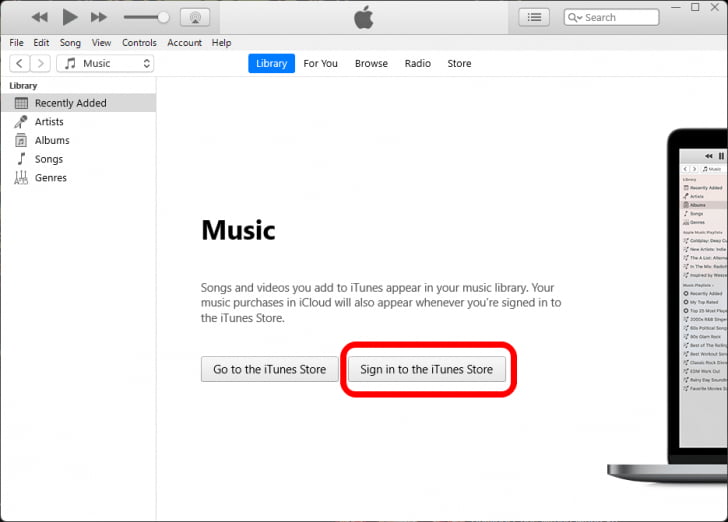
- Cliquez sur "Fichier" et choisissez "Ajouter un dossier à la bibliothèque". Attendez que le sélecteur de fichiers s'ouvre et affiche tous les dossiers.
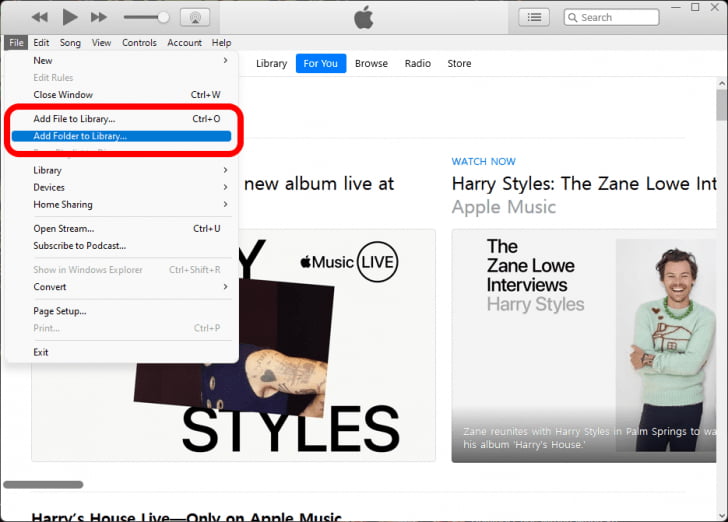
- Cliquez sur le dossier que vous souhaitez ajouter. iTunes recherche dans ce dossier des fichiers multimédias et les ajoute à votre bibliothèque.
- Revenez à iTunes sur votre PC. Pour trouver l'album dans iTunes, cliquez d'abord sur l'onglet Bibliothèque.
- Cliquez sur Ajouté récemment. Vous devriez voir les pistes que vous avez ajoutées ici.

En commençant par les Mac exécutant macOS Catalina et Windows 11 PC, Apple Music remplace iTunes pour le streaming musical. Si vous n'êtes pas abonné à Apple Music et que vous ne souhaitez pas bénéficier du service à l'avenir, vous pouvez toujours acheter de la musique avec votre compte Apple sur iTunes Store. Comment utiliser iTunes pour rechercher de la musique après l'achat ? Suivez les étapes décrites ci-dessous.
- Lancez l'application iTunes. Dans le menu contextuel en haut à gauche, sélectionnez Musique > Store.
- En haut à droite, sous les liens rapides, sélectionnez Acheté > Musique.
- Tous vos achats disponibles au téléchargement sont affichés, y compris vos achats passés ou la musique qui n'est pas actuellement dans votre bibliothèque.
Partie 3. Comment télécharger iTunes Music gratuitement ?
L'incompatibilité est un problème entre les fichiers de musique iTunes ou Apple, en particulier lors de l'utilisation d'autres systèmes d'exploitation et de certaines anciennes versions d'iOS. Par conséquent, il est important de convertir la musique iTunes dans un format de fichier pris en charge. MP3 est un format de fichier audio standard que vous devez utiliser car il présente des problèmes d'incomparabilité minimes.
Convertisseur de musique Apple Music d'AMusicSoft est la meilleure application qui prend en charge le processus de conversion avec un minimum d'effort. Certains fichiers pris en charge incluent AAC, AC3, FLAC, MP3 et WAV. Vous pouvez importer ou exporter des chansons depuis iTunes facilement. L'un des avantages de l'application est qu'elle maintient la qualité des fichiers originaux. De plus, il est livré avec une vitesse de conversion élevée allant jusqu'à 16X. Vous maintenez également la qualité des étiquettes d'identification.
Savez-vous que la boîte à outils supprime également les droits d'auteur DRM, vous permettant de lire la musique même sur n'importe quelle autre application de streaming ? Certains fichiers de boîte à outils prenant en charge l'audio incluent des livres audio, des podcasts, des chansons iTunes M4P et de la musique Apple. Vous utilisez toujours iTunes pour rechercher de la musique ? Vous pouvez maintenant mettre des chansons sur n'importe quel appareil à gérer. Voici la procédure simple que vous devez suivre pour convertir la musique iTunes.
- Téléchargez, convertissez et exécutez AMusicSoft Apple Music Converter sur votre appareil.
Téléchargement gratuit Téléchargement gratuit
- Choisissez les morceaux de musique Apple sur l'interface que vous souhaitez peut-être convertir au format de fichier MP3. Certains des formats de fichiers de sortie pris en charge incluent MP3, FLAC, AAC et WAV.

- Choisissez le format de sortie et le dossier de sortie pour enregistrer les chansons converties et vous aider à gérer et à organiser les chansons.

- Cliquez sur "Convertir" pour lancer le processus de conversion et attendez de pouvoir voir l'état actuel des chansons.

Quelle application simple et pratique idéale pour tous les utilisateurs, quel que soit leur niveau d'expérience. Lorsque vous recherchez un convertisseur, il est important d'opter pour des applications prenant en charge les formats de fichiers standard. MP3 se distingue parmi les autres grâce à la non-limitation des politiques de protection DRM.
Conclusion
Vous disposez de toutes les informations sur l'utilisation d'iTunes pour rechercher la musique que vous avez ajoutée. Cependant, lorsque vous souhaitez diffuser de la musique hors ligne, Convertisseur de musique Apple Music d'AMusicSoft est la meilleure parmi les nombreuses applications disponibles sur le marché. Vous avez la procédure pour convertir les fichiers musicaux Apple pour les avoir dans un format standard compatible avec la plupart des appareils. De quoi d'autre avez-vous besoin pour gérer la musique iTunes? À ce stade, vous avez tout ce qu'il faut pour vous assurer que vous êtes en mesure de gérer les fonctions d'iTunes avec un minimum de facilité.
Les gens LIRE AUSSI
- Comment écouter de la musique en streaming sur PS4 : un guide de l'utilisateur
- iTunes ne se synchronise pas avec l'iPhone ? Des solutions faciles pour y remédier !
- Apprendre à obtenir des chansons Soundcloud sur Apple Music
- Comment offrir de la musique sur iTunes ? Meilleur cadeau pour les amateurs de musique
- Meilleur moyen de réparer : Apple Music sur Roku ne fonctionne pas
- Comment partager facilement Apple Music sur Snapchat ?
- Puis-je faire en sorte qu'Apple Music arrête la lecture automatique ?
- Comment configurer le partage familial sur iPhone
Robert Fabry est un blogueur passionné, un passionné de technologie, et peut-être pourra-t-il vous contaminer en partageant quelques astuces. Il a également une passion pour la musique et a écrit pour AMusicSoft sur ces sujets.